چند خطی در اتوکد
چند خط در اتوکد یک ابزار بسیار مناسب است که به شما امکان می دهد تا سریعا خطوط، بخش ها و زنجیرهای آنها را متشکل از دو یا چند خط موازی کنید. با استفاده از چند خط، کنتورهای دیوار، جاده ها یا ارتباطات فنی مناسب است.
امروز ما چگونگی استفاده از چند خط در نقاشی ها را کشف خواهیم کرد.
محتوا
اتوکد چند خط ابزار
چطور چند خط را بنویسید
1. برای رسم چند خط، "طراحی" - "چند خطی" را در نوار منو انتخاب کنید.

2. در خط فرمان، مقیاس را برای تنظیم فاصله بین خطوط موازی انتخاب کنید.
![]()
"موقعیت" را انتخاب کنید تا خط پایه (بالا، مرکز، پایین) را تنظیم کنید.
![]()
![]()
برای انتخاب نوع چند خطی روی Style کلیک کنید. به طور پیش فرض AutoCAD تنها یک نوع دارد - Standard، که شامل دو خط موازی در فاصله 0.5 واحد است. ما روند ایجاد سبک های خود را در زیر شرح خواهیم داد.
3. شروع به ساخت خطوط چندگانه در زمینه کار، نشان دادن نقاط پایه خط. برای راحتی و دقت ساخت و ساز، استفاده از اتصال.
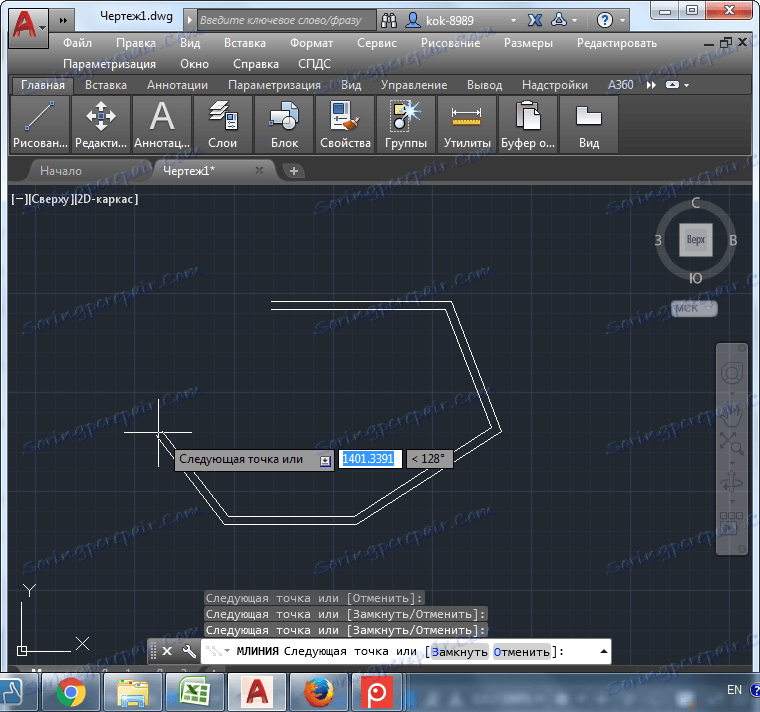
چگونگی راه اندازی سبک های چند خطی
1. در منو، "Format" را انتخاب کنید - "Style Multiline".
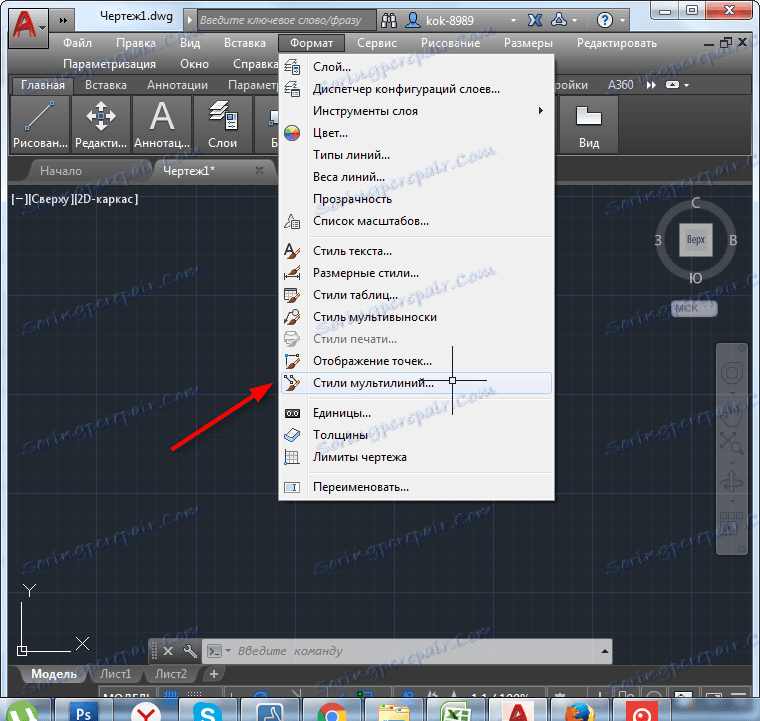
2. در پنجره ای که ظاهر می شود، سبک موجود را انتخاب کنید و روی Create کلیک کنید.
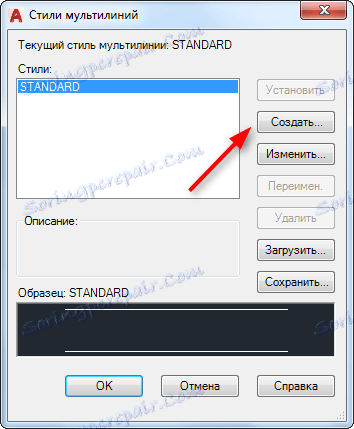
3. نام سبک جدید را وارد کنید. این لزوما باید یک کلمه باشد. روی "ادامه" کلیک کنید
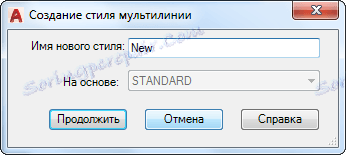
4. در مقابل شما یک پنجره جدید چند خطی است. در آن ما به پارامترهای زیر علاقه مند خواهیم شد:
آیتم ها تعداد مورد نیاز از خطوط موازی را با دندانه با دکمه "اضافه کردن" اضافه کنید. در فیلد «Offset» مقدار تند را تنظیم کنید. برای هر یک از خطوط اضافه شده، می توانید رنگ را مشخص کنید.
پایان می یابد انواع انتهای چند خط را تنظیم کنید. آنها می توانند هر دو راست و قوس شکل باشند و با چند خط تقسیم می شوند.
پر کنید در صورت لزوم، یک رنگ جامد را تنظیم کنید که با چند خط پر شده است.
روی OK کلیک کنید.

در پنجره جدید سبک، روی "نصب" کلیک کنید، در حالی که سبک جدید را برجسته می کنید.
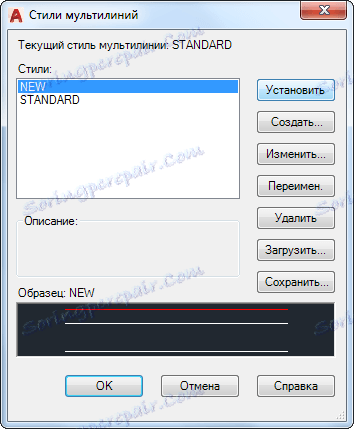
5. شروع چند خطی را شروع کنید. با یک سبک جدید رنگ آمیزی خواهد شد.
موضوع مرتبط: نحوه تبدیل به چند خطی در اتوکد
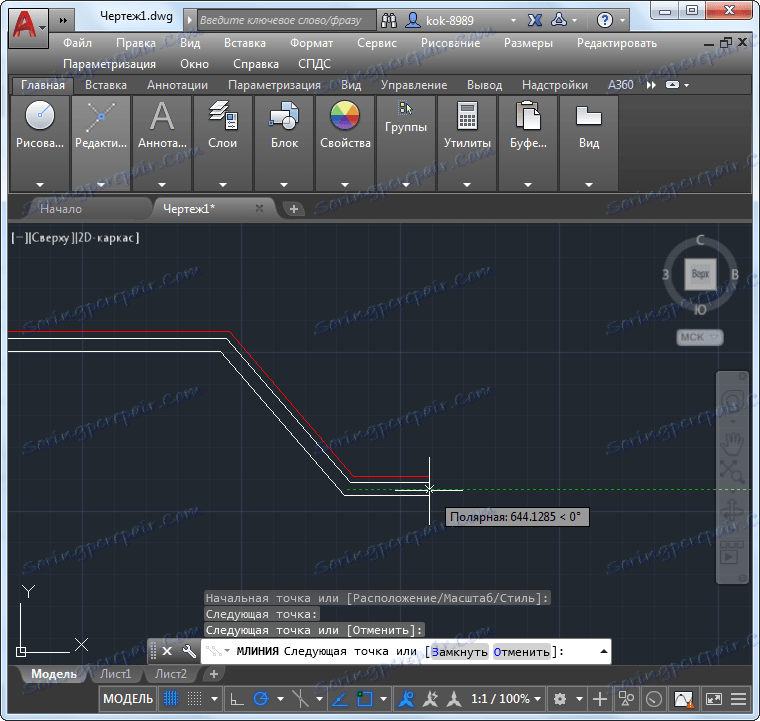
تقاطعات چند سطحی
قرعه کشی چندین سطر به طوری که آنها تقاطع.
1. برای تنظیم تقاطعات آنها، در منوی "ویرایش" - "Object" - "Multiline ..." را انتخاب کنید.
2. در پنجره ای که باز می شود، نوع تقاطع را انتخاب کنید که مطلوب ترین است.
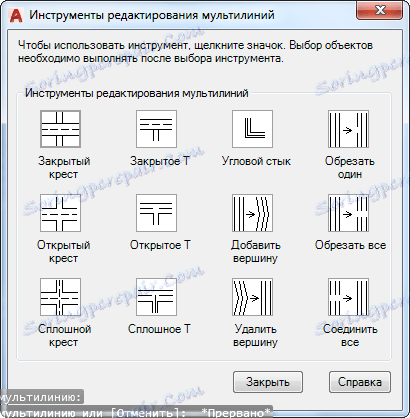
3. روی چند خطی تقاطع اول و دوم در نزدیکی تقاطع کلیک کنید. اتصال با توجه به نوع انتخاب شده تغییر خواهد کرد.

درسهای دیگر در سایت ما: نحوه استفاده از اتوکد
بنابراین شما با چندین خط ابزار در Avtokad ملاقات کردید. برای کار سریعتر و کارآمدتر از پروژه های خود استفاده کنید.